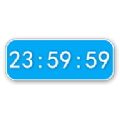

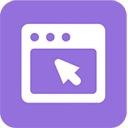
【用窗口組織素材】顯示窗(一)
解例 選定視頻、音頻軌道進行預演1 用戶可以把某一段素材從劇本窗中直接拖動至顯示窗中的源素材預演區(Source),即可對該素材文件進行預演。2 被裝入源文件預演區的素材文件名都會被係統記錄下來,顯示在放映區下方下拉菜單的列表中。用戶可以根據需要隨時調取要預演的素材文件,而不必反複地引入同一素材文件。 3 在下拉菜單的右方有一個膠片標記或喇叭標記,或兩個標記都有。它們用於表示該素材是否包括視頻部分和音頻部分。當用戶不需要素材中的某一部分的時候,需要在相應的標記上單擊鼠標左鍵,使之被紅斜線劃掉。 4 顯示窗中的右半部分主要用於對素材編輯結果的預演,用戶可以在放映區下方的下拉菜單中選擇當前激活的編輯軌道,在時間線窗中相應的軌道名變為粗體字。5 用戶可以通過單擊顯示窗右上角的屬性按鈕來改變顯示窗的顯示方式。通過此菜單可以令顯示窗的顯示方式變為修剪模式,或在顯示窗中隻顯示一個放映區。6 對於已經裝配進時間線窗中的素材,用戶可以直接在素材畫麵上雙擊鼠標鍵,該素材就會在顯示窗中被打開,其源素材的名字加入顯示窗中的文件列表。7 用戶可以通過顯示窗上的工具按鈕,隨意瀏覽顯示窗列表中的音頻、視頻素材,並進行放映、循環、退一幀、進一幀以及設置入出點等操作。知識點:顯示窗也是Premiere 6中的一大主要功能窗口。它集顯示、監控、編輯等多種素材操作功能於一身,與時間線窗口相配合,在素材加工的過程中發揮著非常重要的作用。使用過Premiere 4.2的用戶大概曾有過這樣的感覺。在素材編輯過程中,經常要對當前正在處理的素材的內容進行查看,這就需要經常進行打開、關閉素材窗的操作。由於每一個素材都對應有自己的素材窗,因此當素材數目增多的時候用戶必須關閉其中的部分窗口以保持屏幕畫麵的簡潔。考慮到這一點,Premiere 對此進行了改進。它把素材窗做成一個常規性的窗口,即現在的"顯示窗"(Monitor)。該窗口平時可以一直出現在用戶的工作環境中,用戶需要瀏覽哪一段素材,就讓它播放哪一段素材,用一個窗口就可以瀏覽所有的素材。同時,這個窗口中又集成了Premiere4.2中編輯結果預演窗的功能。使得預演時不必再用一個單獨的窗口來演示用戶工作的成果。通過減少同時出現在屏幕上的窗口,使用戶的工作環境大大得以簡化,這是Premiere 6工作環境的一大優點。
3 在下拉菜單的右方有一個膠片標記或喇叭標記,或兩個標記都有。它們用於表示該素材是否包括視頻部分和音頻部分。當用戶不需要素材中的某一部分的時候,需要在相應的標記上單擊鼠標左鍵,使之被紅斜線劃掉。 4 顯示窗中的右半部分主要用於對素材編輯結果的預演,用戶可以在放映區下方的下拉菜單中選擇當前激活的編輯軌道,在時間線窗中相應的軌道名變為粗體字。5 用戶可以通過單擊顯示窗右上角的屬性按鈕來改變顯示窗的顯示方式。通過此菜單可以令顯示窗的顯示方式變為修剪模式,或在顯示窗中隻顯示一個放映區。6 對於已經裝配進時間線窗中的素材,用戶可以直接在素材畫麵上雙擊鼠標鍵,該素材就會在顯示窗中被打開,其源素材的名字加入顯示窗中的文件列表。7 用戶可以通過顯示窗上的工具按鈕,隨意瀏覽顯示窗列表中的音頻、視頻素材,並進行放映、循環、退一幀、進一幀以及設置入出點等操作。知識點:顯示窗也是Premiere 6中的一大主要功能窗口。它集顯示、監控、編輯等多種素材操作功能於一身,與時間線窗口相配合,在素材加工的過程中發揮著非常重要的作用。使用過Premiere 4.2的用戶大概曾有過這樣的感覺。在素材編輯過程中,經常要對當前正在處理的素材的內容進行查看,這就需要經常進行打開、關閉素材窗的操作。由於每一個素材都對應有自己的素材窗,因此當素材數目增多的時候用戶必須關閉其中的部分窗口以保持屏幕畫麵的簡潔。考慮到這一點,Premiere 對此進行了改進。它把素材窗做成一個常規性的窗口,即現在的"顯示窗"(Monitor)。該窗口平時可以一直出現在用戶的工作環境中,用戶需要瀏覽哪一段素材,就讓它播放哪一段素材,用一個窗口就可以瀏覽所有的素材。同時,這個窗口中又集成了Premiere4.2中編輯結果預演窗的功能。使得預演時不必再用一個單獨的窗口來演示用戶工作的成果。通過減少同時出現在屏幕上的窗口,使用戶的工作環境大大得以簡化,這是Premiere 6工作環境的一大優點。